笔记本蓝牙怎么打开
装机吧 2020年08月14日 08:54:00
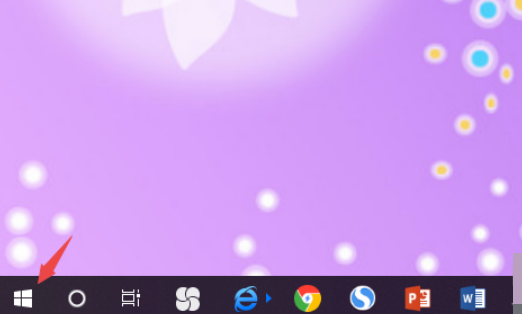
下面是教你笔记本蓝牙怎么打开的教程:
1.首先打开计算机,然后单击计算机桌面左下角的开始按钮;
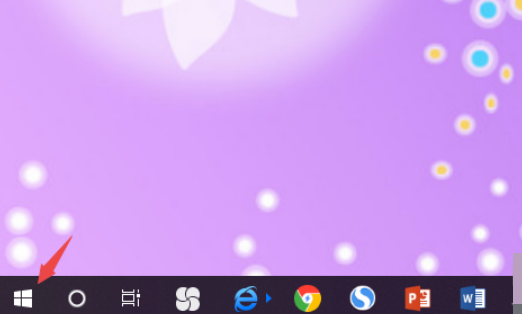
2.然后单击设置图标;
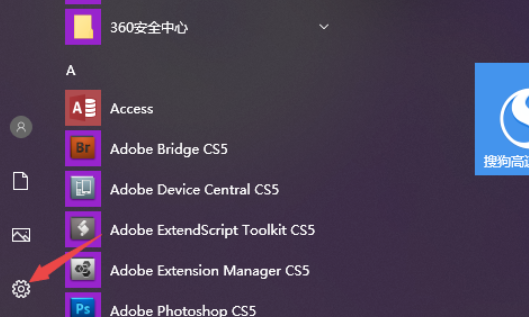
3.然后单击设备,您会在设备中看到蓝牙一词;
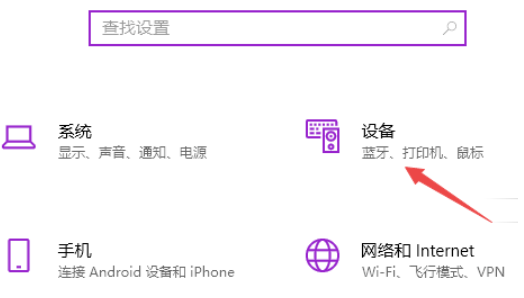
4.之后,您可以看到蓝牙,将蓝牙开关滑动到右侧;
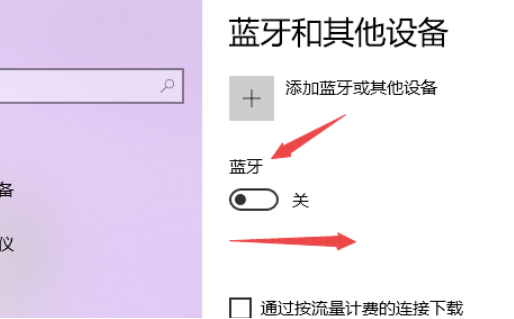
5.滑动完成后,如图所示,计算机的蓝牙已打开;
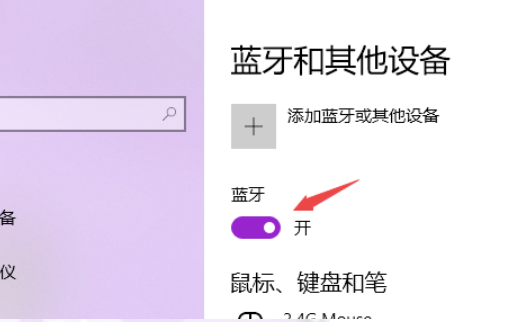
6.回到计算机桌面,您可以在计算机桌面的任务栏中看到一个蓝牙图标,表明蓝牙已打开。
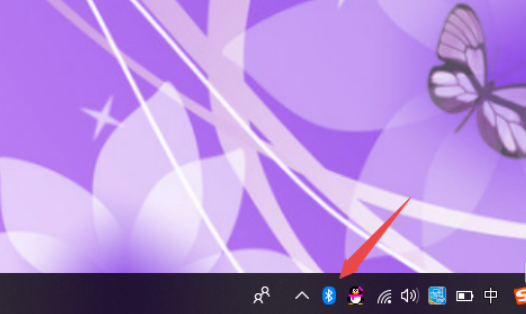
上述是笔记本蓝牙怎么打开的图文教程。
喜欢22






 粤公网安备 44130202001059号
粤公网安备 44130202001059号